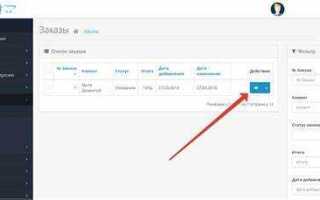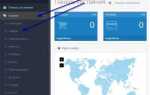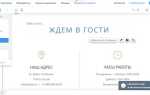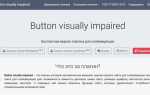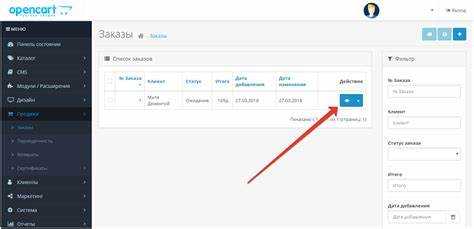
Шаблоны в OpenCart играют ключевую роль в визуальном представлении магазина. Они определяют, как будут выглядеть страницы сайта, какие элементы на них будут размещены и как пользователь будет взаимодействовать с магазином. В этой статье рассмотрим, как редактировать шаблон OpenCart шаг за шагом, чтобы адаптировать его под нужды конкретного магазина.
Шаг 1: Выбор и загрузка шаблона
Перед началом редактирования необходимо выбрать подходящий шаблон. OpenCart предлагает множество готовых решений, как платных, так и бесплатных. Для начала скачайте нужный шаблон с официального сайта или стороннего ресурса. После загрузки, распакуйте архив в папку catalog/view/theme, где будут храниться все шаблоны.
Шаг 2: Активация шаблона
После загрузки шаблона нужно активировать его в админ-панели. Перейдите в раздел Система → Настройки, выберите ваш магазин и откройте вкладку Шаблон. В выпадающем списке выберите нужный шаблон и сохраните изменения.
Шаг 3: Редактирование файлов шаблона
Основные файлы шаблона OpenCart расположены в директориях catalog/view/theme/your_template и admin/view/template. Для изменения внешнего вида страницы откройте файл template/common/header.tpl или footer.tpl, чтобы настроить шапку или подвал сайта. Это позволит вам добавить логотип, изменить текст или добавить дополнительные элементы.
Шаг 4: Работа с CSS и JavaScript
Если нужно внести изменения в стили или добавить интерактивные элементы, откройте соответствующие CSS или JavaScript файлы в папке catalog/view/theme/your_template/stylesheet и catalog/view/theme/your_template/js. Например, для изменения цветов или шрифтов, отредактируйте файлы стилей, а для добавления анимаций – подключите или создайте нужные скрипты.
Шаг 5: Проверка изменений
После всех изменений важно проверить, как они отображаются на сайте. Откройте главную страницу магазина и проверьте отображение всех элементов. Также не забудьте тестировать адаптивность шаблона на мобильных устройствах, чтобы убедиться в правильности отображения на различных экранах.
Как найти и выбрать нужный шаблон для редактирования в OpenCart
Чтобы найти и выбрать шаблон для редактирования в OpenCart, нужно учитывать несколько важных шагов, которые помогут вам быстро ориентироваться в структуре файлов и найти нужный шаблон.
Шаблоны OpenCart хранятся в папке catalog/view/theme/, где каждый установленный шаблон представляет собой отдельную директорию. В этой папке находятся все файлы, связанные с внешним видом вашего магазина, включая CSS, изображения, шаблоны страниц и JavaScript.
Для поиска нужного шаблона выполните следующие шаги:
- Откройте административную панель OpenCart. Перейдите в раздел «Системы» и затем в «Настройки». Там выберите ваш магазин.
- Выберите активный шаблон. На вкладке «Шаблон» вы увидите список всех установленных шаблонов. Активный шаблон будет помечен как используемый для текущего магазина. Запомните его название.
- Перейдите в директорию с шаблонами. Используя FTP-клиент или файловый менеджер хостинга, откройте папку catalog/view/theme/ и найдите папку, соответствующую выбранному шаблону.
- Исследуйте структуру шаблона. В папке шаблона вы найдете подкаталоги, такие как template, stylesheet, image, javascript, которые содержат файлы для редактирования. Основные файлы шаблона – это .tpl файлы для отображения HTML-контента.
Чтобы редактировать шаблон, вам нужно будет работать с его .tpl файлами, которые содержат HTML-разметку и теги OpenCart, а также с CSS-файлами для изменения внешнего вида элементов.
Рекомендации по выбору шаблона для редактирования:
- Учитывайте совместимость шаблона. Убедитесь, что шаблон поддерживает вашу версию OpenCart. Некоторые старые шаблоны могут не работать корректно с новыми версиями платформы.
- Оцените возможности кастомизации. Проверьте, насколько легко можно внести изменения в шаблон. Ищите шаблоны с хорошей документацией и гибкими настройками.
- Проверьте производительность шаблона. Сложные шаблоны с множеством анимаций или тяжелыми изображениями могут замедлять загрузку сайта, что влияет на SEO и пользовательский опыт.
- Рассмотрите репутацию разработчика. Выбирайте шаблоны от известных разработчиков, чтобы быть уверенным в поддержке и актуальности обновлений.
Настройка файлов шаблона: где искать и как редактировать
Файлы шаблона в OpenCart находятся в папке /catalog/view/theme/. В этой директории хранятся все компоненты, отвечающие за внешний вид магазина: HTML-шаблоны, CSS-стили и JavaScript. Каждый шаблон имеет свою папку, например, default или your_template. Чтобы изменить внешний вид сайта, нужно редактировать файлы внутри соответствующей папки.
Основные файлы шаблона включают в себя:
template– HTML-шаблоны, которые отвечают за структуру страниц. Например,common/header.tplилиproduct/category.tpl.stylesheet– CSS-файлы для оформления элементов. Пример:stylesheet/stylesheet.css.javascript– файлы с кодом для динамических функций, например,javascript/common.js.
Для редактирования файлов шаблона откройте нужный файл через FTP-клиент или через файловый менеджер в панели управления хостингом. Рекомендуется создавать резервные копии файлов перед внесением изменений, чтобы можно было вернуться к первоначальной версии в случае ошибки.
Редактировать HTML-шаблоны можно через любой текстовый редактор (например, Sublime Text или Visual Studio Code). Основные изменения, которые могут понадобиться, это:
- Изменение структуры блоков (например, добавление нового раздела или изменение порядка элементов).
- Корректировка классов для изменения стилизации элементов (например, изменение ширины колонок или цветов).
Для изменения стилей откройте соответствующий CSS-файл. Например, если нужно изменить цвет фона на главной странице, найдите в stylesheet/stylesheet.css блок, отвечающий за фон, и замените значения на нужные. Для динамичных изменений используйте JavaScript, например, чтобы добавить интерактивность к элементам.
После редактирования файлов не забудьте очистить кэш OpenCart. Для этого перейдите в админку, выберите раздел Система → Настройки → Очистить кэш, чтобы обновления вступили в силу. Это предотвратит отображение старых данных на сайте.
Изменение визуального оформления через CSS и шаблонные файлы
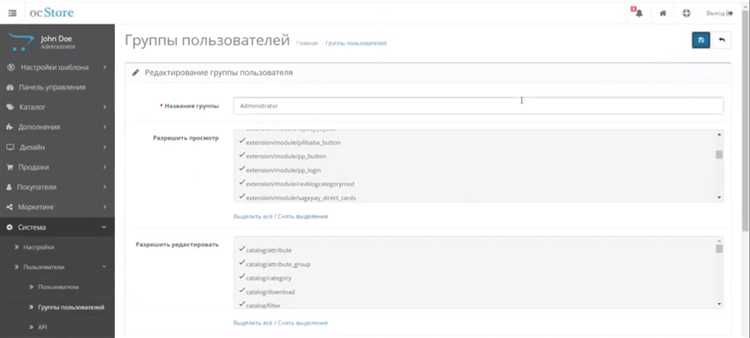
Для изменения внешнего вида сайта на OpenCart необходимо работать с двумя основными элементами: CSS-файлами и шаблонными файлами. CSS управляет стилями элементов, а шаблонные файлы отвечают за структуру и размещение контента на странице.
1. Работа с CSS
Для корректной работы с CSS в OpenCart необходимо понимать, как файлы стилей подключаются к шаблону. Все файлы CSS обычно находятся в папке catalog/view/theme/your_theme/stylesheet. Основной файл стилей чаще всего называется stylesheet.css.
Чтобы изменить внешний вид сайта, откройте этот файл и отредактируйте его. Например, чтобы изменить цвет фона страницы, добавьте следующую строку в файл CSS:
body {
background-color: #f0f0f0;
}
После сохранения изменений обновите страницу в браузере, чтобы увидеть результат. Для более сложных изменений, таких как стилизация блоков, кнопок, шрифтов и т.д., вам нужно будет изучить структуру HTML-кода, который генерируется шаблонными файлами.
2. Работа с шаблонными файлами
Шаблонные файлы в OpenCart пишутся на языке шаблонов Twig и находятся в папке catalog/view/theme/your_theme/template. Шаблонные файлы отвечают за расположение элементов на странице и логику отображения данных.
Если вы хотите изменить расположение какого-либо блока, например, переместить корзину в другой угол страницы, нужно будет изменить соответствующий шаблонный файл, например, common/header.twig. Например, чтобы переместить блок с корзиной, откройте этот файл и найдите блок с соответствующим кодом:
После этого можно перенести блок в нужное место в структуре HTML, или добавить дополнительные классы и стили для изменения его внешнего вида.
3. Использование дополнительных стилей
Если вы хотите использовать сторонние библиотеки или собственные стили, добавьте их в файл stylesheet.css или создайте отдельный файл и подключите его в header.twig с помощью тега <link>:
Таким образом, для изменения визуального оформления сайта на OpenCart достаточно отредактировать CSS-файлы и шаблонные файлы, обеспечив соответствующую привязку стилей к HTML-структуре. Важно помнить, что при использовании сторонних тем или модулей структура файлов и местоположение стилей может немного отличаться.
Редактирование макетов и блоков на страницах магазина
OpenCart позволяет гибко настраивать макеты страниц с помощью встроенного функционала. Это позволяет менять структуру страниц, добавлять или удалять блоки и элементы, создавая уникальный интерфейс для магазина. Чтобы отредактировать макеты и блоки, следуйте этим шагам.
Шаг 1: Доступ к макетам
Для начала перейдите в админ-панель и откройте раздел Дизайн – Макеты. Здесь вы увидите список доступных макетов страниц, таких как Главная, Категории, Продукты и другие.
Шаг 2: Выбор макета для редактирования
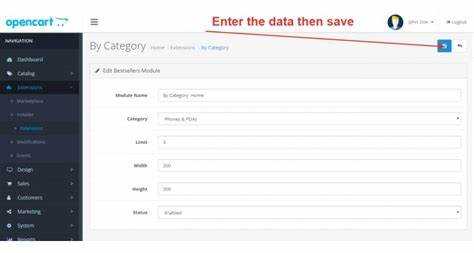
Выберите макет, который хотите редактировать. Например, чтобы изменить главную страницу, выберите макет Главная. Это откроет список блоков и их расположение на странице.
Шаг 3: Редактирование блоков
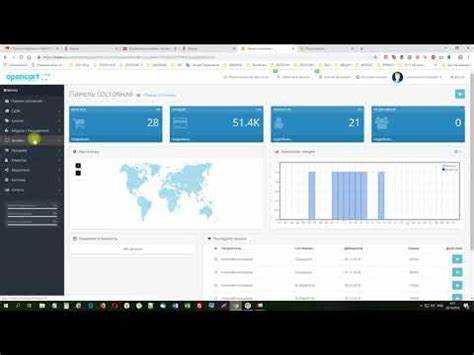
Каждый макет состоит из блоков, которые можно редактировать или перемещать. Чтобы отредактировать блок, нажмите кнопку Редактировать рядом с нужным элементом. Внутри можно изменить его настройки, такие как заголовок, содержание или стиль отображения.
- Для блока Категории можно настроить отображение подкатегорий и их порядок.
- Для блока Продукты можно указать фильтры для товаров, например, по цене или рейтингу.
- Для блока Отображение баннера можно загрузить изображения и указать ссылку на целевую страницу.
Шаг 4: Добавление новых блоков
Если нужно добавить новый блок на страницу, в разделе редактирования макета выберите опцию Добавить блок. Здесь вы можете выбрать тип блока, который хотите добавить:
- Меню – для создания горизонтальных или вертикальных меню.
- Картинки – для добавления изображений или слайдеров.
- Картинки товаров – для отображения товаров в виде блоков с картинками.
После выбора типа блока укажите его позицию на странице (например, слева, справа, внизу или в верхней части страницы).
Шаг 5: Перемещение блоков
Для изменения порядка блоков на странице, воспользуйтесь кнопками Переместить вверх или Переместить вниз. Это позволит установить нужный порядок отображения блоков на странице без необходимости редактировать код.
Шаг 6: Сохранение изменений
После внесения всех изменений не забудьте нажать Сохранить, чтобы сохранить новый макет. Если вы не сохранили изменения, они не отобразятся на сайте.
Шаг 7: Просмотр изменений на сайте
Для проверки, как изменения отразятся на сайте, откройте страницу в браузере. Обновите страницу, чтобы увидеть результат редактирования макета. Убедитесь, что все блоки отображаются правильно и в нужном порядке.
Используя эти шаги, можно легко настроить макеты и блоки в OpenCart, улучшив внешний вид и функциональность магазина без глубоких знаний в программировании.
Как добавить и изменить элементы в шапке и подвале шаблона
Чтобы внести изменения в шапку и подвал шаблона OpenCart, нужно работать с соответствующими файлами в директории с темой. Эти элементы часто отвечают за отображение логотипа, меню, контактной информации и прочих важных блоков. Рассмотрим, как добавить или изменить их шаг за шагом.
Для изменения шапки (header) откройте файл catalog/view/theme/[ваша_тема]/template/common/header.tpl. В нем определены основные элементы, такие как меню, логотип и поисковая форма. Например, чтобы изменить логотип, нужно заменить ссылку на изображение внутри тега <img> в соответствующем месте.
Если необходимо добавить новый элемент, например, ссылку или блок, можно вставить HTML-код в нужное место в этом шаблоне. Для добавления динамических данных (например, контактов) используйте переменные OpenCart, такие как $telephone для номера телефона, которые извлекаются из настроек админки.
Подвал (footer) редактируется в файле catalog/view/theme/[ваша_тема]/template/common/footer.tpl. Здесь часто отображаются контактные данные, ссылки на политику конфиденциальности и другие элементы. Чтобы изменить или добавить эти данные, отредактируйте HTML-разметку внутри файла. Для добавления дополнительных ссылок, например, на страницы «О нас» или «Условия возврата», просто вставьте нужные теги <a>.
В OpenCart для динамических данных, таких как адрес, номер телефона или ссылки, используются PHP-переменные. Например, чтобы вывести ссылку на главную страницу, можно использовать следующий код: <a href=''>Главная</a>.
Также в подвале можно добавить дополнительные скрипты, например, для аналитики или социальных сетей. Они добавляются перед закрывающим тегом </body>. Не забудьте проверить совместимость изменений с мобильной версией сайта, так как шапка и подвал часто содержат важные элементы навигации и взаимодействия с пользователем.
Обновление и тестирование шаблона после внесенных изменений
После внесения изменений в шаблон OpenCart важно правильно обновить и протестировать сайт, чтобы убедиться в корректности работы всех функций. Первый шаг – очистка кэша. Откройте панель администратора, перейдите в раздел «Система» -> «Настройки», выберите нужный магазин и нажмите на «Очистить кэш». Это позволит избежать отображения старых данных.
Далее, если вы изменяли CSS или JavaScript файлы, необходимо проверить, что изменения применились корректно. Для этого используйте инструмент разработчика в браузере (например, в Google Chrome – F12). Перейдите на вкладку «Network» и обновите страницу. Убедитесь, что браузер загружает актуальные версии файлов стилей и скриптов, а не кэшированные старые версии.
Проверьте корректность отображения на различных устройствах. Важно убедиться, что шаблон адаптируется под мобильные устройства и различные размеры экранов. Используйте функциональность браузера для симуляции разных разрешений экрана. В Google Chrome для этого достаточно открыть DevTools, нажать на иконку устройства в верхнем меню и выбрать нужное разрешение.
Тестирование функциональности шаблона включает проверку всех интерактивных элементов. Например, убедитесь, что корзина работает, формы отправляются, а кнопки и ссылки ведут на нужные страницы. Также важно протестировать работу фильтров, сортировки товаров, добавления в корзину и оформления заказов.
Если в процессе тестирования вы заметили какие-либо ошибки или несоответствия, вернитесь к исходным файлам шаблона и перепроверьте внесенные изменения. Для более детальной отладки используйте консоль браузера для поиска ошибок в JavaScript. В случае необходимости можно включить режим отладки в OpenCart, что поможет выявить проблемы с серверными скриптами.
Проверьте совместимость с версиями OpenCart. После внесения изменений в шаблон важно удостовериться, что он не нарушает работу других модулей и не вызывает ошибок при взаимодействии с новой версией OpenCart. Протестируйте функциональность всех установленных расширений и интеграций.
После того как все тесты пройдены успешно, можно перенести изменения на рабочий сервер. Для этого используйте системы контроля версий, например, Git, чтобы сохранить все изменения в репозитории. Это обеспечит вам возможность отката к предыдущим версиям в случае возникновения проблем.
Вопрос-ответ:
Как отредактировать шаблон в OpenCart?
Редактирование шаблона в OpenCart начинается с доступа к файлам шаблона, которые хранятся в каталоге с темой. Чтобы внести изменения, вам нужно найти файлы в директории «catalog/view/theme/{имя_темы}». Здесь находятся шаблоны HTML, CSS и JavaScript. Например, для редактирования главной страницы откройте файл «template/common/home.tpl» и внесите необходимые изменения в разметку. После этого вы можете отредактировать CSS, чтобы изменить внешний вид элементов, или добавить свой JavaScript для улучшения функционала. Не забывайте сохранять резервные копии файлов перед внесением изменений.
Как изменить цвет фона на главной странице в OpenCart?
Чтобы изменить цвет фона на главной странице OpenCart, вам нужно отредактировать файл стилей CSS. Перейдите в папку «catalog/view/theme/{имя_темы}/stylesheet» и найдите файл «stylesheet.css» или аналогичный файл с расширением .css. Откройте его и найдите правило для фона, обычно это выглядит как «background-color». Замените текущий цвет на нужный, используя соответствующий цветовой код, например, #FFFFFF для белого. После сохранения изменений обновите страницу на сайте, чтобы увидеть новый фон.
Как добавить новый блок в шаблон OpenCart?
Для добавления нового блока в шаблон OpenCart нужно отредактировать несколько файлов. Во-первых, создайте новый HTML-шаблон или используйте существующий файл для вашего блока. Например, создайте новый файл в директории «catalog/view/theme/{имя_темы}/template» с нужной разметкой. Затем откройте файл контроллера, который управляет страницей, на которой вы хотите добавить блок, и подключите ваш новый шаблон через команду $this->load->view(‘имя_шаблона’). После этого вы можете отредактировать файл стилей, чтобы настроить внешний вид нового блока. Не забудьте обновить кеш OpenCart для применения изменений.
Какие файлы нужно редактировать для изменения шапки сайта в OpenCart?
Для изменения шапки сайта в OpenCart нужно редактировать несколько файлов. Шаблон шапки находится в файле «catalog/view/theme/{имя_темы}/template/common/header.tpl». В этом файле содержится разметка для логотипа, меню и других элементов шапки. Если вы хотите изменить внешний вид, используйте CSS-файлы, находящиеся в папке «catalog/view/theme/{имя_темы}/stylesheet». Например, для изменения размеров шрифта или отступов элементов шапки отредактируйте соответствующие стили в файле «stylesheet.css». После внесения изменений обновите страницу, чтобы увидеть результат.
Как восстановить шаблон по умолчанию в OpenCart?
Для восстановления шаблона по умолчанию в OpenCart необходимо выполнить несколько шагов. В админ-панели перейдите в раздел «Система» → «Настройки» и выберите свой магазин. На вкладке «Сервер» найдите настройки шаблона. Здесь можно выбрать стандартную тему, которая поставляется с OpenCart. После этого в файле «catalog/view/theme/{имя_темы}» замените текущий шаблон на стандартный, если вы внесли изменения в код. Если вы хотите полностью вернуть шаблон, можно просто перезагрузить оригинальные файлы темы с бэкапа или установить новый шаблон с нуля.